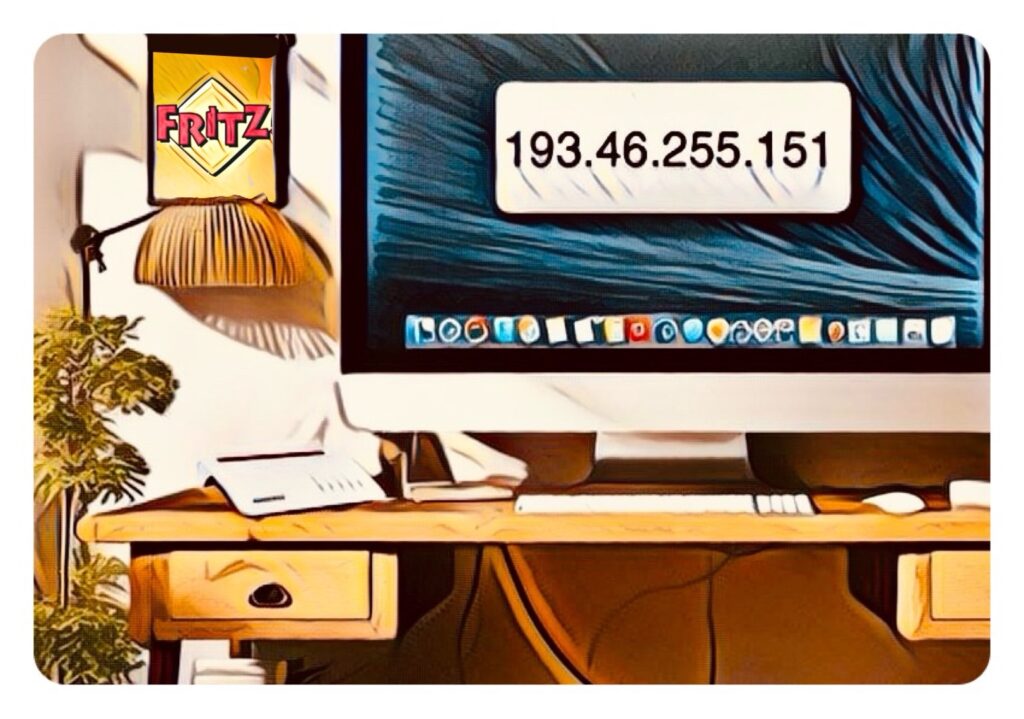
Viele Besitzer einer FRITZ!Box berichten derzeit von einer überquellenden Ereignisliste, die eine Vielzahl unberechtigter Anmeldeversuche anzeigt. Diese Versuche stammen alle von der gleichen IP-Adresse (193.46.255.151), die bekannte Kombinationen aus Passwort und Benutzername per Brute-Force ausprobiert, um Zugang auf heimische FRITZ!Box-Routern zu erhalten. Es ist wichtig, die Liste der „Ereignisse“ regelmäßig zu überprüfen und verdächtige Aktivitäten zu identifizieren. Wenn solche Anmeldeversuche auch bei euch auftreten, setzt diese IP-Adresse auf die Liste „Blockierte IP-Adressen“. Überprüft also regelmäßig die Liste „Ereignisse“, um unerwünschte Anmeldeversuche rechtzeitig zu erkennen. Nachfolgend findet ihr eine kleine bebilderte Anleitung zur Liste „Ereignisse“ und zum Menüpunkt „Blockierte IP-Adressen“. Wer oder was genau hinter der aktuellen Angriffswelle steckt, ist derzeit noch unklar. Wer für den Zugriff auf seine Fritz!Box ein Passwort verwendet, das auch für andere Dienste genutzt wird, sollte dieses daher zeitnah ändern.
Nun möchte ich auf die 5 Tipps eingehen, die dazu beitragen, dass eure Fritz!Box besser vor unbefugtem Zugriff geschützt ist.
So kontrolliert ihr die Ereignisliste: Ereignisse
Meldet euch im heimischen Netzwerk auf eure FRITZ!Box Benutzeroberfläche an, um dann den Menüpunkt System Ereignisse anzusteuern. Kontrolliert hier die Liste auf unberechtigte Zugriffe.
Anmeldung auf FRITZ!Box Benutzeroberfläche > System > Ereignisse > System
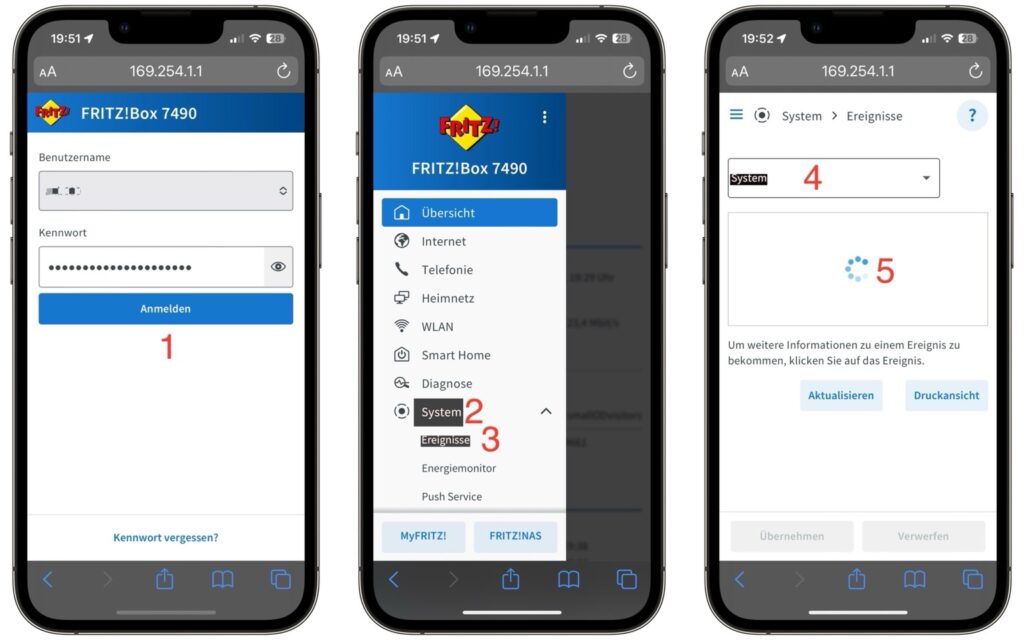
So blockiert ihr eine zwielichtige IP: Blockierte IP-Adressen
Wenn ihr eine verdächtige IP-Adresse in der Ereignisliste ausfindig gemacht habt, solltet ihr diese so schnell wie möglich auf eure Sperrliste setzen.
Geöffnete Benutzeroberfläche > Internet > Filter > Liste > Blockierte IP-Adressen „Bearbeiten“ > Eingabefeld > Übernehmen

So erstellt ihr die E-Mail Benachrichtigung: Push Service
Falls ihr während der Einrichtung eurer FRITZ!Box eine E-Mail-Adresse für den MyFRITZ!-Bericht angegeben habt, erhaltet ihr wichtige Benachrichtigungen per E-Mail. So versendet MyFRITZ!Net dann E-Mails bspw bei „Verfügbarkeit eines FRITZ!OS-Updates für die FRITZ!Box“ oder bei „Anmeldung an der FRITZ!Box aus dem Internet (maximal eine E-Mail pro Stunde)“. Wenn ihr also ein MyFRITZ!-Konto erstellt habt und ein E-Mail-Konto hinterlegt habt, könnt ihr festlegen, welche Nachrichten ihr dann erhalten möchtet und welche ihr abbestellen möchtet.
Geöffnete Benutzeroberfläche > System > Push/Service > Absender (Hier fügt ihr die E-Mail Daten von der eigenen privaten E-Mail Adresse ein! „Bspw. von GMX“) > Übernehmen > Push Services (Hier wählt ihr dann anschließend aus, welche Nachrichten per E-Mail versendet werden soll!) „Bspw. ein wöchentlicher Bericht über den Status der FRITZ!Box“ > Übernehmen
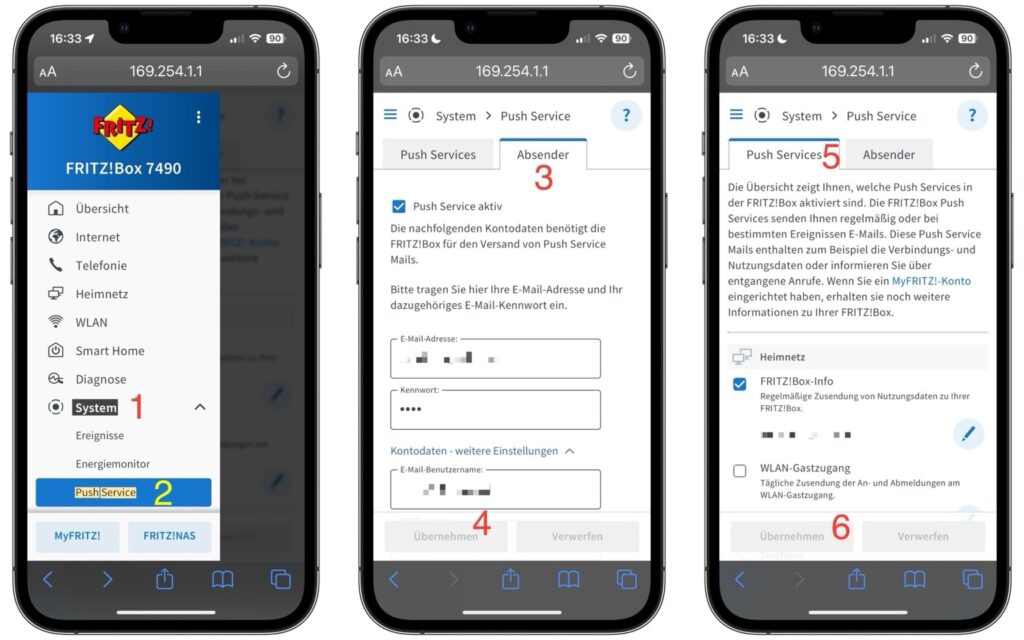
So sichert ihr den Login zur FRITZ!Box mit einem zweiten Faktor ab: Zusätzliche Bestätigung
Die FRITZ!Box bietet mittlerweile eine 2-Faktor-Authentifizierung (2FA) als eine zusätzliche Sicherheitsstufe an. Neben starken Passwörtern und regelmäßigen Updates ist dies eine wichtige Option. Die 2FA wird bei der Anmeldung sowie bei Änderungen von sensiblen Funktionen einmalig verlangt. Diese Bestätigung ist dann für eine Stunde lang gültig und muss danach erneut durchgeführt werden. Ab FRITZ!OS 7.50 kann diese nicht mehr deaktiviert werden. In den eigenen vier Wänden genügt für die 2FA Bestätigung ein Tastendruck an der FRITZ!Box oder eine Bestätigung per verbundenes DECT-Mobilteil, um sich zu authentifizieren. Für den Fernzugriff ist die Verwendung einer Authenticator-App für die Bestätigung erforderlich. (Tipp: OTP Auth oder Google Authenticator)
Geöffnete Benutzeroberfläche > System > FRITZ!Box-Benutzer > ⋮ „Die drei Punkte neben dem Nutzernamen“ > Bearbeiten > Bestätigung per App (Einmalkennwort) > Neu einrichten
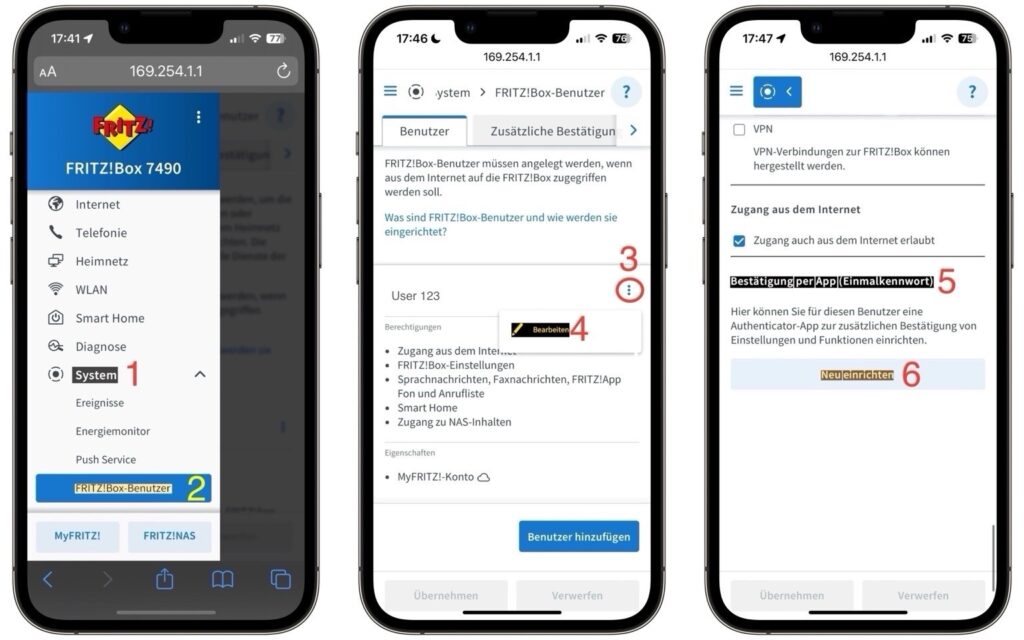
Sichere Wege zu mehr digitaler Privatsphäre: Die VPN-Alternative
Alternativ kann der Zugriff auf die Fritz!Box auch über ein VPN-Tunnel erfolgen. Dabei wird zunächst eine gesicherte Verbindung zum internen Netzwerk aufgebaut und von dort aus auf die Benutzeroberfläche des Routers zugegriffen. Der Fernzugriff auf die Fritz!Box kann in diesem Fall dann deaktiviert werden. Dieser Weg setzt jedoch ein gewisses Hintergrundwissen über die Materie voraus und ist ggf. kostenpflichtig.
Ich bin ein „Ein-Personen-Betrieb“, arbeite hauptberuflich im Gesundheitswesen und betreibe diese Seite als Hobbyprojekt in meiner Freizeit. Wenn Ihnen meine Arbeit gefällt (die Beiträge, die Hintergrundbilder, mein allgemeines Auftreten … einfach alles), so dürfen Sie gerne in Erwägung ziehen, mir eine kleine Spende für zum Beispiel einen Café ☕️ per PayPal.com zukommen zu lassen! Ihre Beteiligung ist unglaublich wertvoll und trägt viel zur Unterstützung und Erhalt dieser werbefreien Seite bei!
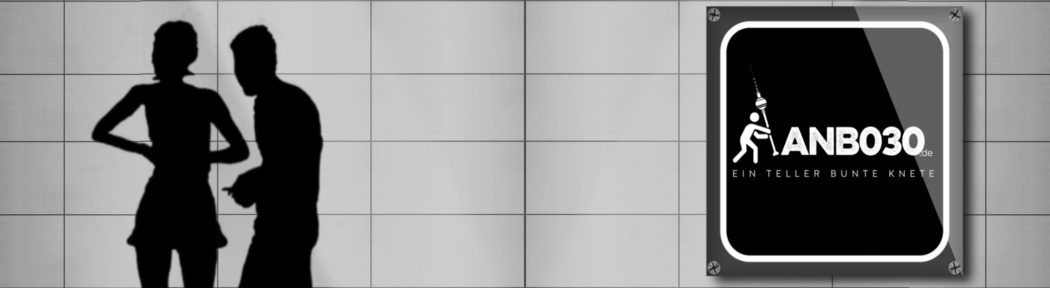
 … auf Flickr
… auf Flickr … auf Instagram
… auf Instagram … auf Mastodon
… auf Mastodon … auf Threads
… auf Threads … beim WhatsApp Kanal
… beim WhatsApp Kanal … mit RSS
… mit RSS